- Ini adalah fitur penting yang dapat mengarahkan Anda dari file yang tidak diinginkan, jadi Anda harus mencoba memperbaiki kesalahan Windows 11 Sandbox tidak berfungsi sesegera mungkin.
- Pertama dan terpenting Anda harus mengaktifkannya dari pengaturan Anda.
- Kemudian, Anda dapat mencoba mengubah konfigurasi keamanannya untuk memperbaikinya.
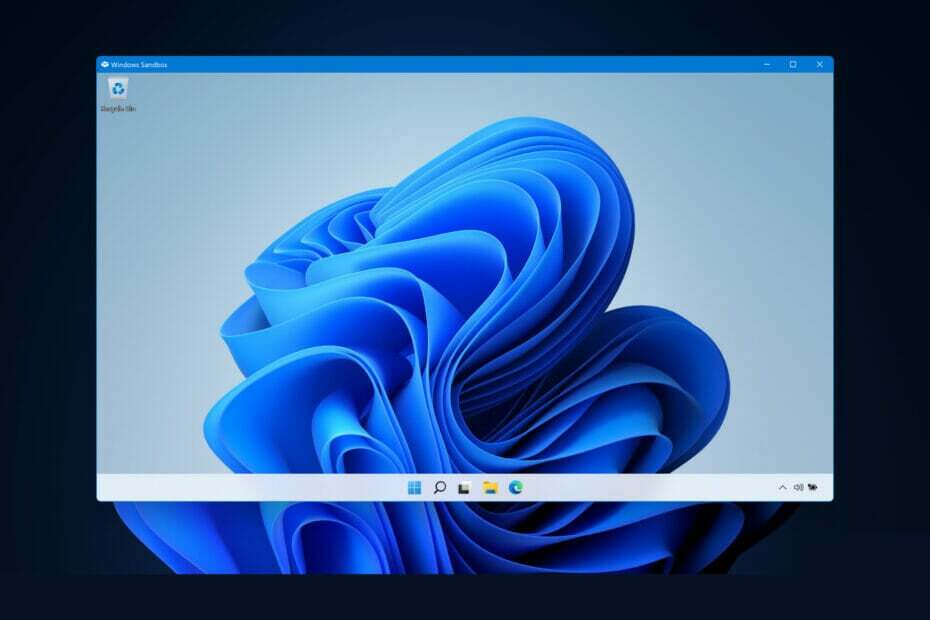
xINSTAL DENGAN MENGKLIK FILE DOWNLOAD
Perangkat lunak ini akan memperbaiki kesalahan umum komputer, melindungi Anda dari kehilangan file, malware, kegagalan perangkat keras, dan mengoptimalkan PC Anda untuk kinerja maksimal. Perbaiki masalah PC dan hapus virus sekarang dalam 3 langkah mudah:
- Unduh Alat Perbaikan PC Restoro yang datang dengan Teknologi yang Dipatenkan (paten tersedia di sini).
- Klik Mulai Pindai untuk menemukan masalah Windows yang dapat menyebabkan masalah PC.
- Klik Perbaiki Semua untuk memperbaiki masalah yang memengaruhi keamanan dan kinerja komputer Anda
- Restoro telah diunduh oleh 0 pembaca bulan ini.
Fungsi Sandbox adalah salah satu dari sedikit fitur yang hanya tersedia di edisi Windows 11 Pro, dan itu salah satu yang paling penting juga, jadi topik hari ini adalah bagaimana memperbaiki Windows 11 Sandbox tidak berfungsi kesalahan.
Saat menggunakan Windows 11 Home, fitur Sandbox tidak akan tersedia. Lingkungan yang terisolasi ini memungkinkan pengguna untuk menjalankan aplikasi apa pun yang mereka pilih di dalamnya tanpa mengganggu aplikasi lain atau sistem operasi pengguna.
Ini adalah fitur yang sangat penting untuk menguji program dari sumber yang tidak dikenal yang dapat menyebabkan kerusakan pada sistem.
Karena itu, mari masuk ke daftar solusi untuk Sandbox yang tidak berfungsi di kesalahan Windows 11, tepat setelah kita melihat lebih detail tentang fitur tersebut. Ikuti!
Bagaimana cara kerja Windows Sandbox?
Windows Sandbox adalah lingkungan desktop ringan yang memungkinkan Anda menjalankan aplikasi dalam keamanan dan isolasi penuh.
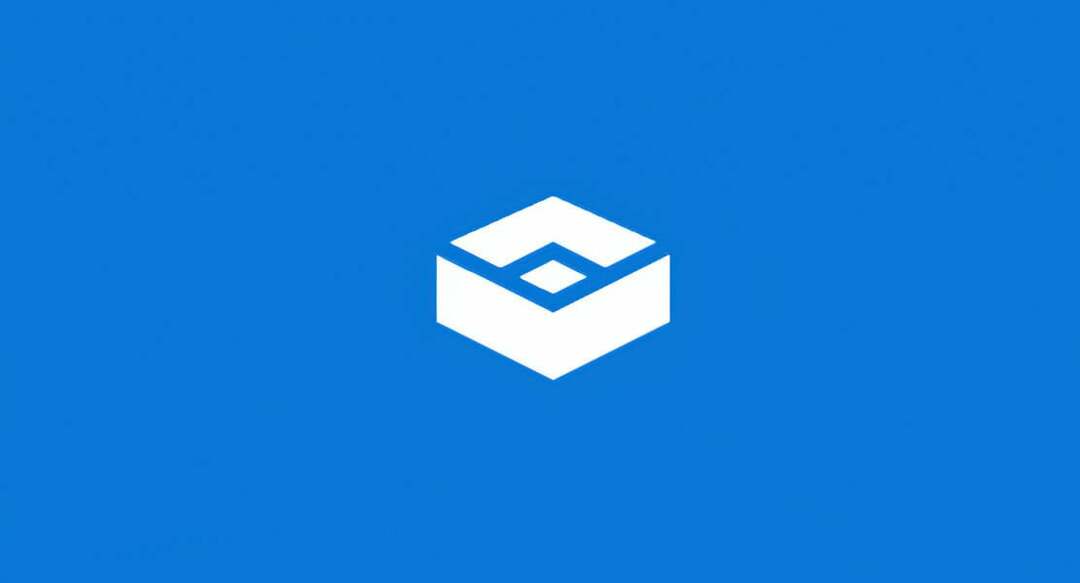
Perangkat lunak yang diinstal dalam lingkungan Windows Sandbox tetap dalam kotak pasir dan beroperasi di lingkungan yang berbeda dari mesin host.
Fitur ini hanya dimaksudkan untuk digunakan dalam waktu singkat. Saat program ditutup, semua perangkat lunak dan file, serta status saat ini, akan menjadi terhapus dan setiap kali Anda mengakses aplikasi, contoh kotak pasir yang benar-benar baru dibuat untuk kamu.
Selain itu, ia tidak memiliki akses langsung ke perangkat lunak dan aplikasi yang diinstal pada komputer host. Jika Anda memerlukan aplikasi khusus untuk tersedia dalam lingkungan, aplikasi tersebut harus diinstal secara eksplisit di dalam lingkungan.
Kiat Ahli: Beberapa masalah PC sulit untuk diatasi, terutama jika menyangkut repositori yang rusak atau file Windows yang hilang. Jika Anda mengalami masalah dalam memperbaiki kesalahan, sistem Anda mungkin rusak sebagian. Kami merekomendasikan menginstal Restoro, alat yang akan memindai mesin Anda dan mengidentifikasi apa kesalahannya.
Klik disini untuk mengunduh dan mulai memperbaiki.
Cukup memiliki iterasi terbaru Windows 11 yang menjalankan paket Professional sudah cukup untuk menjalankannya.
Tapi sekarang, mari kita lanjutkan dengan metode di mana Anda dapat memecahkan masalah Sandbox tidak berfungsi, serta Windows 11 Sandbox gagal menginisialisasinya. Ikuti terus kami!
Bagaimana saya bisa memperbaiki Windows 11 Sandbox tidak berfungsi?
1. Hidupkan fitur ON
- tekan jendela dan R secara bersamaan lalu ketik fitur pilihan dan tekan Memasuki atau klik oke.
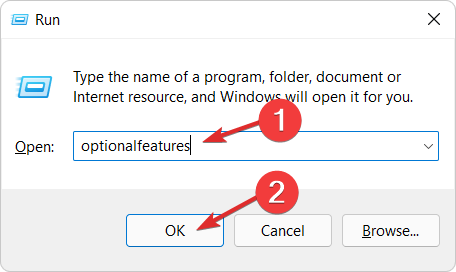
- Sekarang gulir ke bawah sampai Anda bertemu dengan Kotak Pasir Windows fitur dan centang kotak di sebelahnya lalu klik oke.
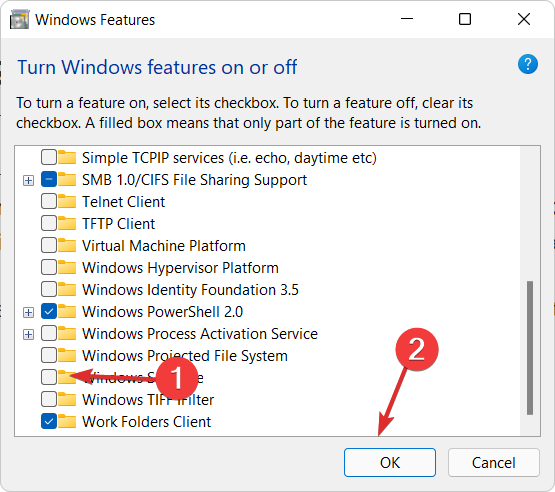
- Tunggu hingga proses selesai kemudian restart komputer Anda jika tidak reboot secara otomatis. Itu dia!
- Cara mengaktifkan Windows Sandbox di Windows 11
- Cara menginstal Konsol Manajemen Kebijakan Grup di Windows 11
- Cara menginstal RSAT di Windows 11
2. Edit properti keamanan
- Buka bilah pencarian Windows dan ketik Kotak Pasir Windows, lalu klik kanan pada hasil teratas dan pilih Buka lokasi file.
- Sekarang, klik kanan pada Kotak Pasir Windows dan pilih Properti.
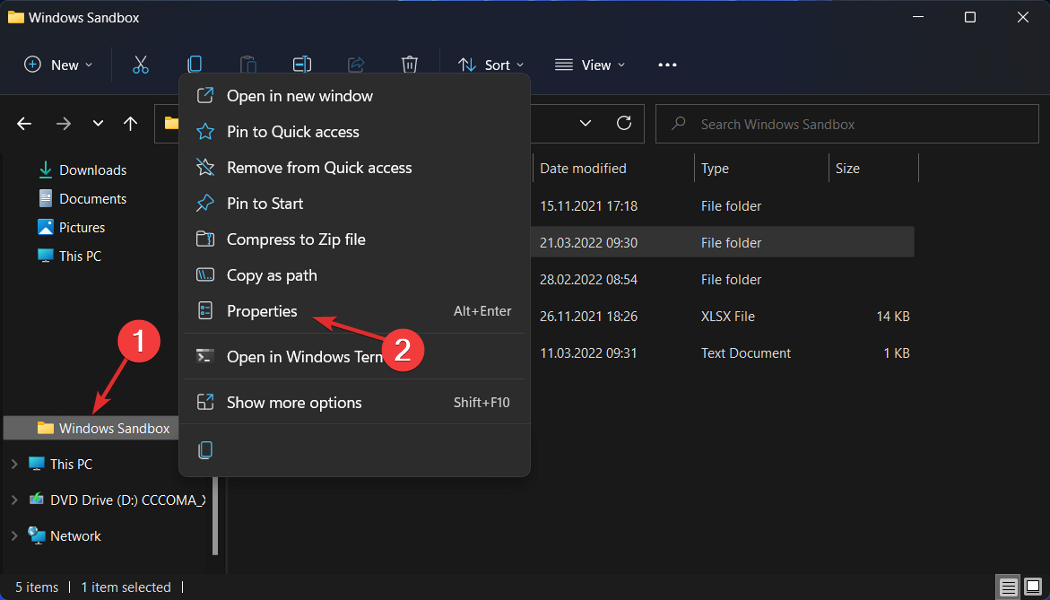
- Navigasikan ke Keamanan tab dan klik pada Sunting tombol.
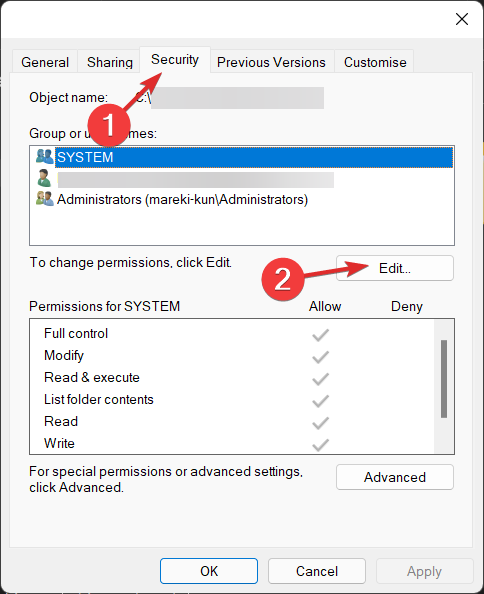
- Pilih Setiap orang di bawah Izin untuk Windows Sandbox jendela, dan klik pada Mengizinkan lanjut ke Kontrol penuh pilihan.
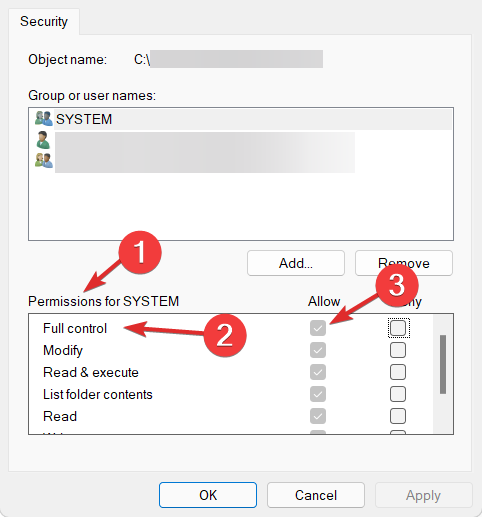
- Sekarang simpan perubahan yang dibuat dan hanya itu! Anda seharusnya dapat membuka Windows Sandbox tanpa masalah.
Ingatlah solusi ini dan itu akan menyelamatkan Anda dari masalah serupa di masa depan. Jika Anda tidak dapat mengakses fitur, mungkin karena tindakan pembatasan akses yang diatur oleh sistem operasi sebagai default.
Untungnya, kami dapat mengeditnya dan membuatnya sesuai dengan kebutuhan spesifik kami, kapan pun kami mau, tanpa banyak kerja keras.
3. Perbarui Windows
- Mulailah dengan membuka Pengaturan aplikasi. Salah satu caranya adalah dengan menekan jendela + saya bersama. Kemudian navigasikan ke pembaruan Windows dari sisi kiri.

- Sekarang klik pada Periksa pembaruan tombol atau Pasang sekarang, tergantung pada apa yang Anda dapatkan. Itu dia! Microsoft telah membuatnya cukup mudah bagi pengguna untuk memperbarui OS mereka.

Seiring dengan memperbarui sistem operasi Anda, Anda harus memperbarui driver Anda secara teratur untuk memastikan fungsionalitas komputer Anda. Dengan demikian, kami merekomendasikan Perbaikan Driver, alat yang secara otomatis akan melakukan ini untuk Anda, tanpa kerumitan apa pun.
Jika Anda memilih untuk menggunakan perangkat lunak kotak pasir lain, lihat perangkat lunak kotak pasir terbaik untuk melindungi PC Anda dari malware.
Kalau tidak, lihat panduan kami tentang bagaimana Anda dapat mengonfigurasi Windows Sandbox dengan mudah, dan mulai menggunakannya hari ini.
Pengguna telah bertanya bagaimana mereka dapat menggunakan Windows Sandbox dan VM VirtualBox secara bersamaan, dan kami telah menanggapinya dengan artikel yang ditautkan. Pastikan untuk tidak melewatkannya!
Apakah panduan ini bermanfaat bagi Anda dan teman Anda? Beri tahu kami di bagian komentar di bawah serta apakah Anda memiliki solusi tambahan dalam pikiran.
 Masih mengalami masalah?Perbaiki dengan alat ini:
Masih mengalami masalah?Perbaiki dengan alat ini:
- Unduh Alat Perbaikan PC ini dinilai Hebat di TrustPilot.com (unduh dimulai di halaman ini).
- Klik Mulai Pindai untuk menemukan masalah Windows yang dapat menyebabkan masalah PC.
- Klik Perbaiki Semua untuk memperbaiki masalah dengan Teknologi yang Dipatenkan (Diskon Eksklusif untuk pembaca kami).
Restoro telah diunduh oleh 0 pembaca bulan ini.
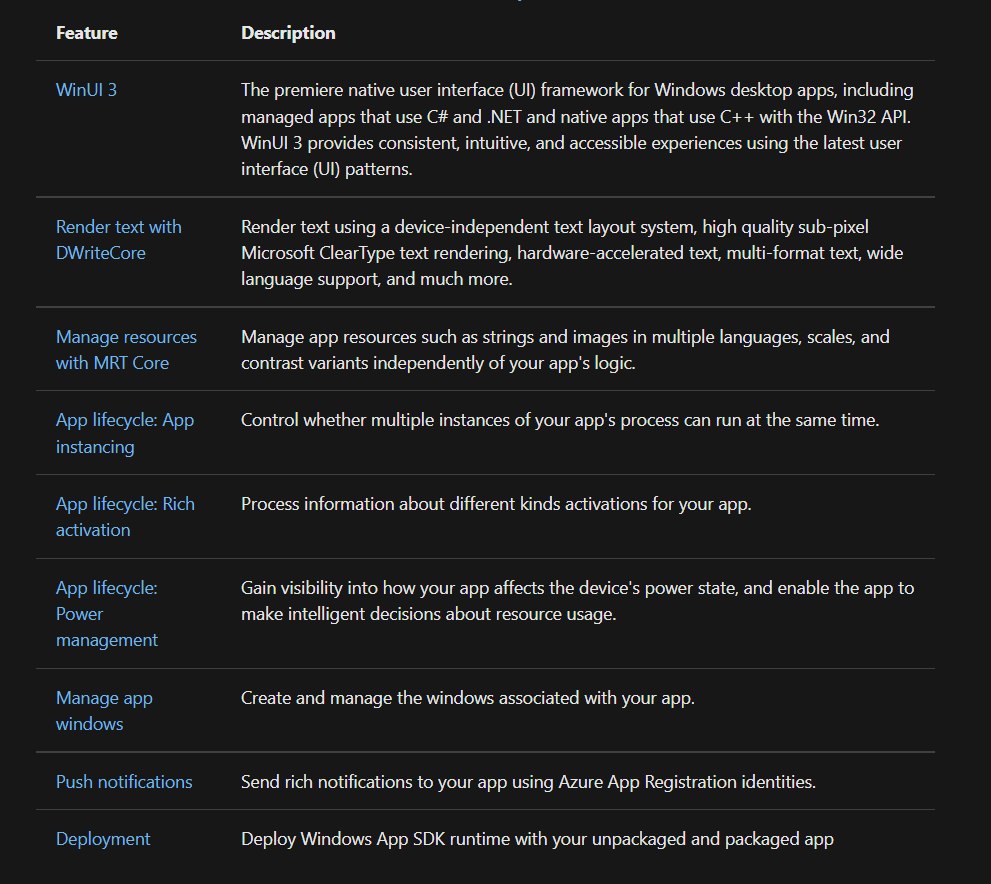

![[FIX] File Rusak dan Tidak Dapat Dibuka Error di Microsoft Excel](/f/feb69c6de3edadc396159d1744948575.png?width=300&height=460)